我们在操作win10系统的时候,电脑中硬件所安装的驱动程序也会每隔一段时间就进行更新,从而保证程序的正常运行,不过有时也会因为win10系统中更新的驱动程序版本较高的缘故,从而导致系统运行出现故障,那么win10怎么关闭驱动自动更新呢?在本文中小编就来教大家win10关闭驱动更新设置方法。
方法一:组策略禁止驱动自动更新
1、Win+R 组合键后输入 gpedit.msc 之后按回车键,打开组策略编辑器,如下图所示:
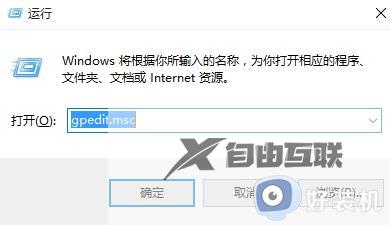
2、在组策略编辑器中展开→计算机配置→管理模版→系统→Internet通信管理→点击右侧的Internet通信管理,之后找到关闭Windows更新设备驱动程序搜索,双击打开其设置,如下图所示:
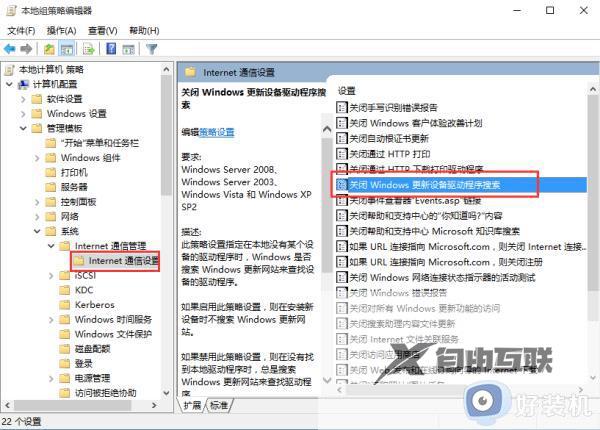
3、在设置界面中勾选已启用,点击确定退出即可,如下图所示:
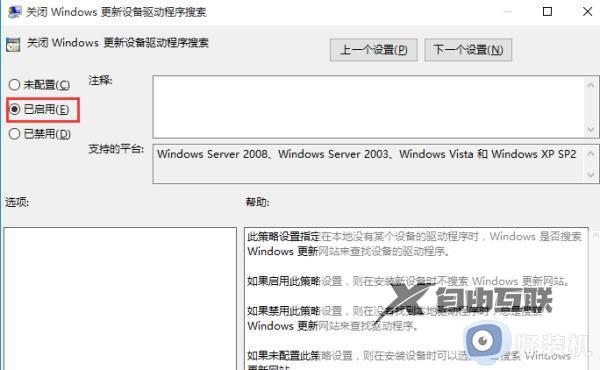
方法二:注册表禁止驱动自动更新
1、Win+R 组合键后输入 regedit 之后按回车键,打开注册表编辑器,如下图所示:
2、在注册表编辑器依次展开 HKEY_LOCAL_MACHINESOFTWAREPoliciesMicrosoftWindowsDriverSearching,如下图所示:
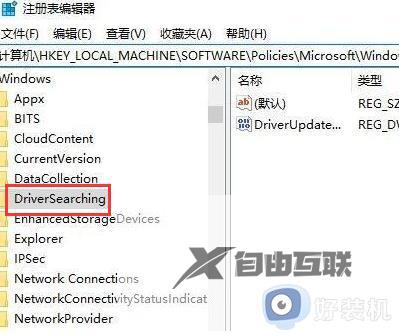
3、把右侧的DriverUpdateWizardWuSearchEnabled,将默认的数值数据从1修改成0后注销当前账户或重启电脑,就可以禁止当前电脑所有的硬件在Windows Update中获取驱动更新。
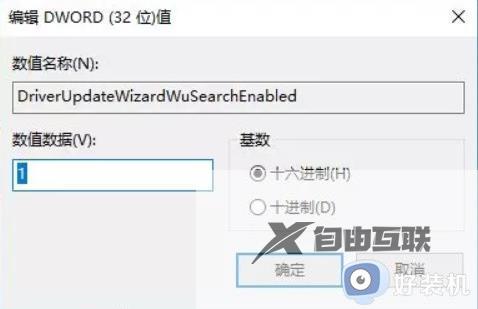
方法三:在硬件设置中禁止驱动自动更新
1、右击计算机图标,选择属性,点击高级系统设置,接着在弹出的窗口中点击硬件选项卡,选择设备安装设置,如下图所示:
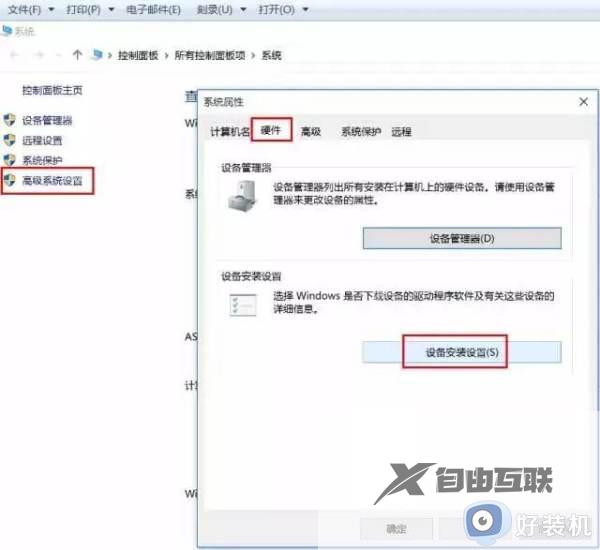
2、接着在设备安装设置界面,选择否,让我选择要执行的操作,选择从不安装来自Windows更新的驱动程序软件,点击保存更改后确定就可以禁止当前系统自动更新驱动程序了。
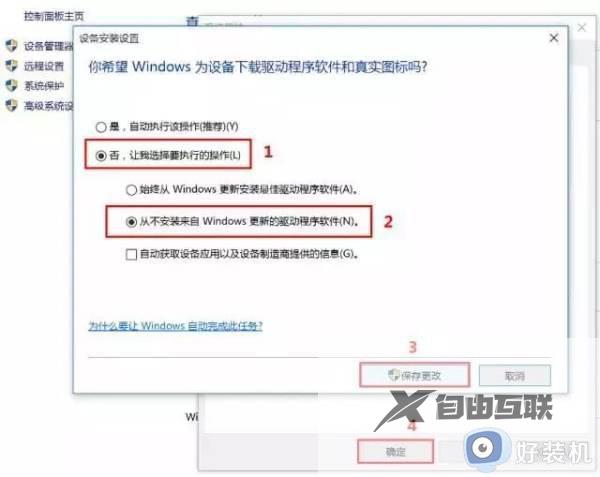
上述就是小编给大家讲解的win10关闭驱动更新设置方法完整步骤了,如果有不了解的用户就可以按照小编的方法来进行操作了,相信是可以帮助到一些新用户的。
